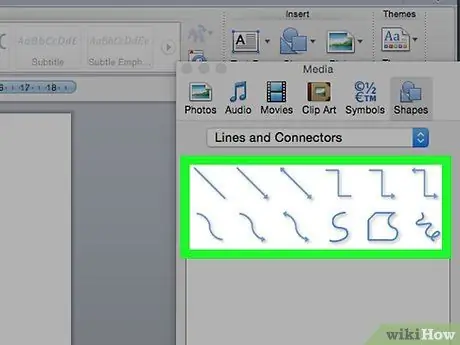- Autor Jason Gerald [email protected].
- Public 2024-01-19 22:14.
- E modifikuara e fundit 2025-01-23 12:46.
Ky wikiHow ju mëson se si të vizatoni në një dokument Word. Ju mund të ndiqni hapat në këtë artikull me të dy versionet e Word të Mac dhe Windows.
Hapi
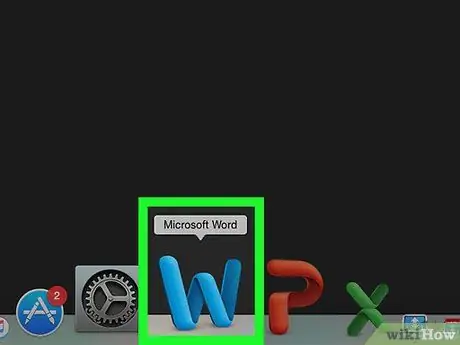
Hapi 1. Hapni Microsoft Word
Klikoni dy herë ikonën e bardhë "W" në një sfond blu të errët.
Nëse dëshironi të vizatoni një dokument ekzistues, klikoni dy herë mbi dokumentin që dëshironi të vizatoni një vizatim dhe kaloni hapin tjetër
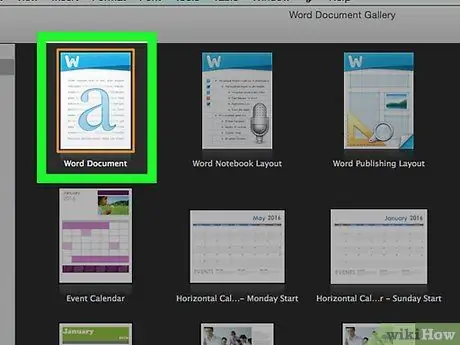
Hapi 2. Klikoni butonin Bosh dokument në këndin e sipërm të majtë të dritares
Do të hapet një dokument i ri.
Në përgjithësi, versioni Mac i Microsoft Word do të ngarkojë një dokument të ri menjëherë. Kaloni këtë hap nëse jeni duke përdorur një Mac
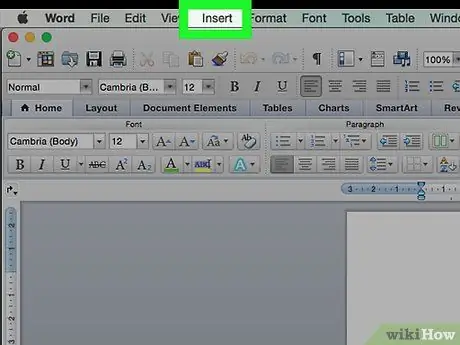
Hapi 3. Klikoni në skedën Fut në të majtë të shiritit të menusë blu në krye të dritares Word
Ju do të shihni një shirit veglash poshtë shiritit blu.
Nëse jeni duke përdorur një Mac, klikoni Fut në shiritin blu në vend të shiritit të menusë
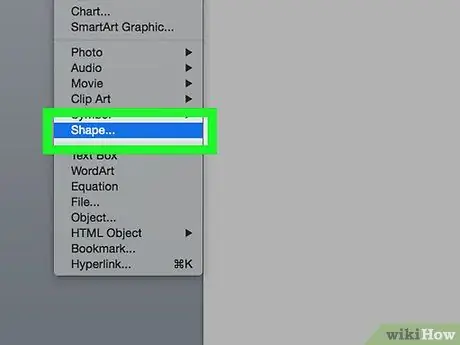
Hapi 4. Klikoni opsionin Shapes
Ky opsion është në seksionin Ilustrime, në Inbar toolbar për të qenë të saktë. Më poshtë do të shihni një menu.
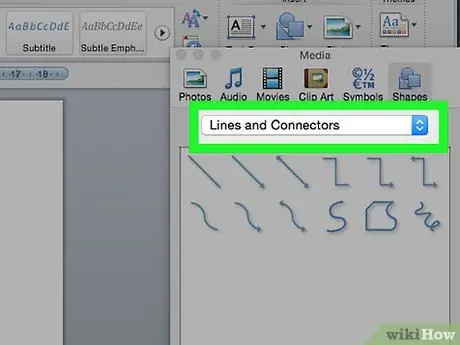
Hapi 5. Në seksionin Lines, klikoni një lloj linje nga menyja që shfaqet
Ju mund të zgjidhni një nga format e linjës në dispozicion duke klikuar në ikonën e saj. Përndryshe, ju mund të vizatoni linja të formës së lirë duke klikuar ikonën e vijës së lakuar në anën e djathtë të ekranit Lines
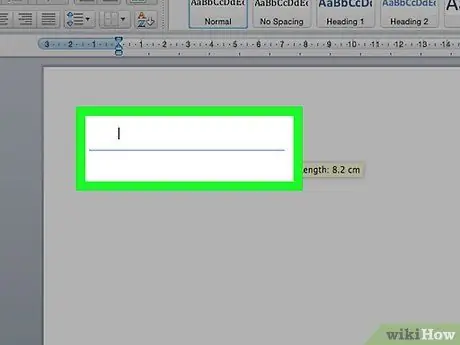
Hapi 6. Klikoni dhe tërhiqni kursorin për të tërhequr një vijë
Lëshoni kursorin për të krijuar një formë fikse.
- Pasi të keni vendosur formën e rreshtit, mund të klikoni dhe lëvizni vijën.
- Për të fshirë një rresht, klikoni në rresht, pastaj klikoni Fshij.